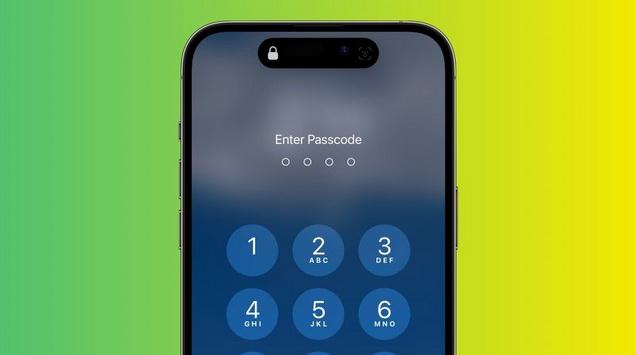Lupa passcode iPhone adalah hal yang sangat membuat stress, apalagi ketika kalian sedang membutuhkan akses cepat ke perangkat. Karena masalah ini sering terjadi, Apple telah menyediakan beberapa metode yang bisa kaian gunakan untuk mengatasi situasi ini dengan aman.
Berikut adalah beberapa cara membuka iPhone yang lupa passcode:
1. Pastikan Kalian memiliki komputer Mac atau PC
Untuk langkah pertama untuk membuka iPhone yang lupa passcode memerlukan komputer, baik yang berbasis Mac atau PC. Jika kalian menggunakan PC, pastikan PC tersebut sudah menggunakan Windows 10 atau lebih baru dan sudah menginstal aplikasi perangkat Apple atau iTunes.
Kalian juga memerlukan kabel yang kompatibel untuk menghubungkan iPhone ke komputer. Jika kalian tidak punya komputer, kalian bisa mengunjungi Apple Retail Store atau Penyedia Servis Resmi Apple untuk mendapatkan bantuan.
2. Matikan iPhone
Setelah menyiapkan komputer, cabut iPhone dari komputer jika terhubung, kemudian matikan iPhone kalian. Cara mematikannya berbeda tertangung dengan model iPhone. Berikut adalah cara-caranya:
- iPhone 8 sampai versi paling baru: Tekan dan tahan tombol samping dan tombol volume turun hingga muncul penggeser daya mati.
- iPhone 7 dan iPhone 6: Tekan dan tahan tombol samping hingga muncul penggeser daya mati.
- iPhone SE (generasi pertama) dan versi lebih lama: Tekan dan tahan tombol atas hingga muncul penggeser daya mati.
Setelah menekan tombol yang sesuai, seret penggeser untuk mematikan iPhone dan tunggu hingga benar-benar mati.

3. Aktifkan Mode Pemulihan pada iPhone
Langkah berikutnya adalah mengaktifkan mode pemulihan. Sama dengan cara mematikan, cara masuk ke mode pemulihan berbeda-beda tergantung dengan tipe iPhone.
- iPhone 8 sampai versi paling baru: Gunakan tombol samping
- iPhone 7 dan iPhone 7 Plus: Gunakan tombol volume turun
- iPhone SE (generasi pertama) dan versi lebih lama: Gunakan tombol utama
Tekan dan tahan tombol yang sesuai dengan model iPhone kalian sambil menghubungkan iPhone ke komputer. Tetap tekan tombol tersebut sampai muncul gambar komputer dan kabel. Jika melihat layar kode sandi, ulangi langkah ini dari awal.
4. Pulihkan iPhone dengan Mac atau PC Kalian
Temukan iPhone kalian di Finder (untuk Mac) atau iTunes atau aplikasi perangkat Apple (untuk PC). Pilih opsi Pulihkan ketika muncul pilihan Pulihkan atau Perbarui. Komputer akan mengunduh perangkat lunak untuk iPhone kalian dan memulai proses pemulihan.
Jika pengunduhan memakan waktu lebih dari 15 menit, ulangi langkah ini setelah iPhone keluar dari mode pemulihan. Setelah proses selesai, iPhone akan restart dan menampilkan layar pengaturan. Cabut iPhone dari komputer, lalu atur dan gunakan iPhone kalian kembali.
Dengan mengikuti langkah-langkah di atas, kalian bisa mengatasi masalah iPhone yang terkunci karena lupa passcode dan mengembalikan akses ke perangkat kalian.